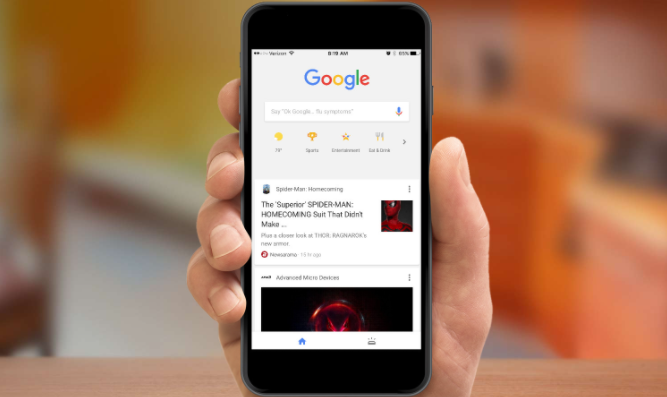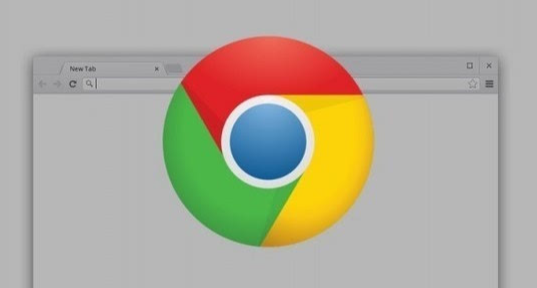本文将为大家解答一下Chrome浏览器如何管理来自不同网站的身份验证信息,将从理解Chrome的身份验证机制、管理已保存的密码、清除浏览数据以撤销身份验证、使用隐身模式进行无痕浏览等方面为大家做个详细的介绍。

一、理解Chrome的身份验证机制
1.基本身份验证:
-定义:基本身份验证是一种通过HTTP发送用户名和密码进行身份验证的方式。每次请求都会包含这些凭据,但这种方式安全性较低,因为凭据是Base64编码的,容易被解码。
-清除方法:打开Chrome设置-隐私与安全-网站设置-已保存的密码,找到对应的网站并移除其凭据。
2.OAuth 2.0:
-定义:OAuth 2.0是一种授权框架,允许第三方应用在不暴露用户密码的情况下访问用户的账户。它使用访问令牌进行身份验证。
-管理方法:通常不需要用户手动管理,但可以在Google账户的“安全”部分查看和管理已连接的应用和站点。
3.双因素认证(2FA):
-定义:2FA增加了一个额外的验证步骤,通常是一个动态生成的代码或生物识别,以提高账户安全性。
-管理方法:在Google账户的“安全”部分设置或更改2FA方法。
二、管理已保存的密码
1.查看已保存的密码:
-打开Chrome菜单-设置-自动填充-密码。这里会列出所有已保存的密码,包括网站地址、用户名和密码(需要点击显示密码才能看到明文)。
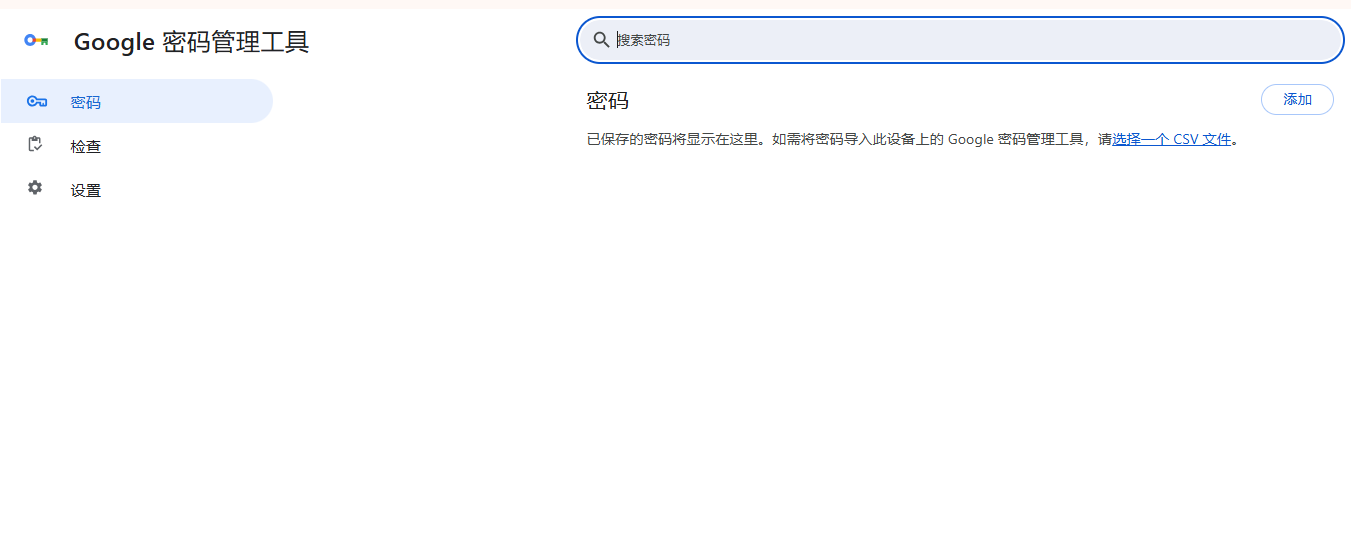
2.编辑或删除已保存的密码:
-对于每个保存的密码条目,可以点击右侧的省略号图标,选择“编辑”或“移除”。编辑时可以更改密码或备注,移除则会删除该网站的登录凭据。
3.导出已保存的密码:
-如果需要备份或迁移到其他浏览器,可以点击“导出密码”,生成一个CSV文件包含所有已保存的密码。请注意,此文件未加密,需谨慎保管。
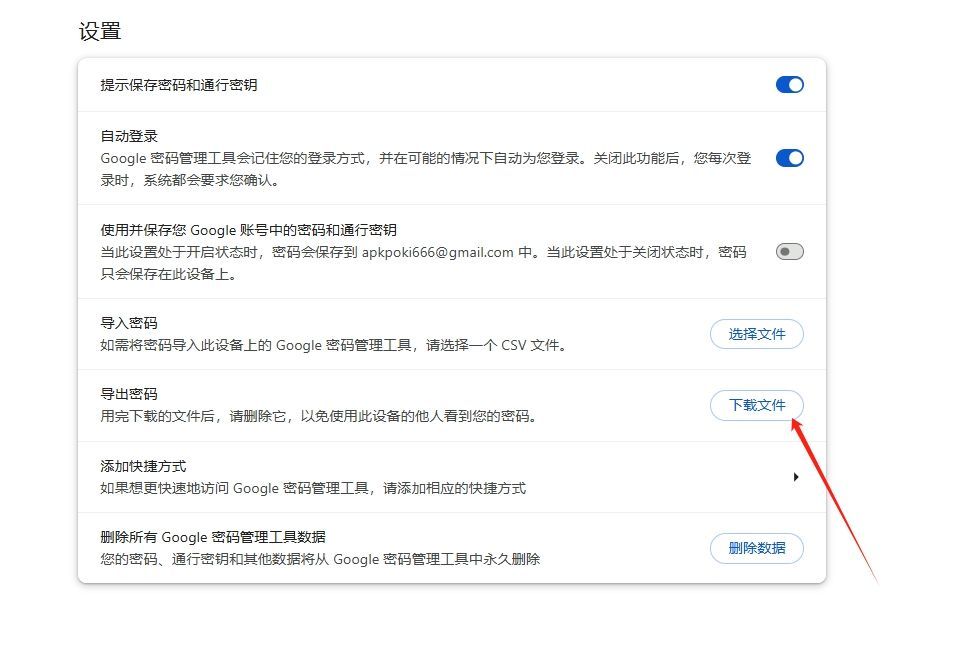
三、清除浏览数据以撤销身份验证
1.清除特定网站的身份验证缓存:
-有时,即使删除了保存的密码,网站仍然可能记住了身份验证状态(如登录状态)。这时,可以通过清除浏览数据来撤销身份验证。
-在弹出的对话框中,选择“时间范围”(如过去一小时、过去24小时或全部)。
-确保选中“Cookie及其他网站数据”和“缓存的图片及文件”。
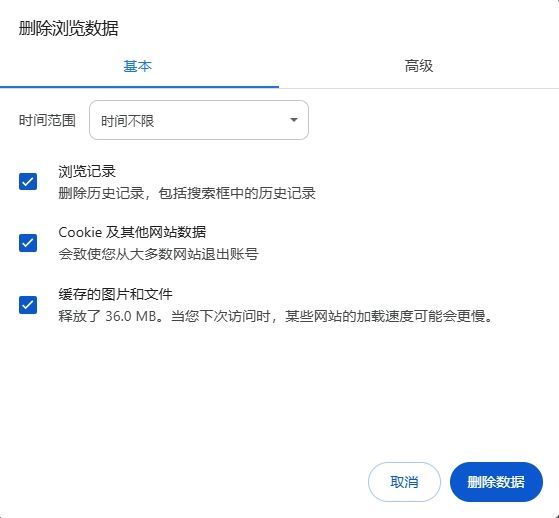
-点击“清除数据”。
四、使用隐身模式进行无痕浏览
1.启动Chrome的隐身模式:
-在Chrome中,可以使用Ctrl+Shift+N(Windows/Linux)或Cmd+Shift+N(Mac)快捷键直接启动一个新的隐身窗口。也可以从菜单中选择“新建隐身窗口”。
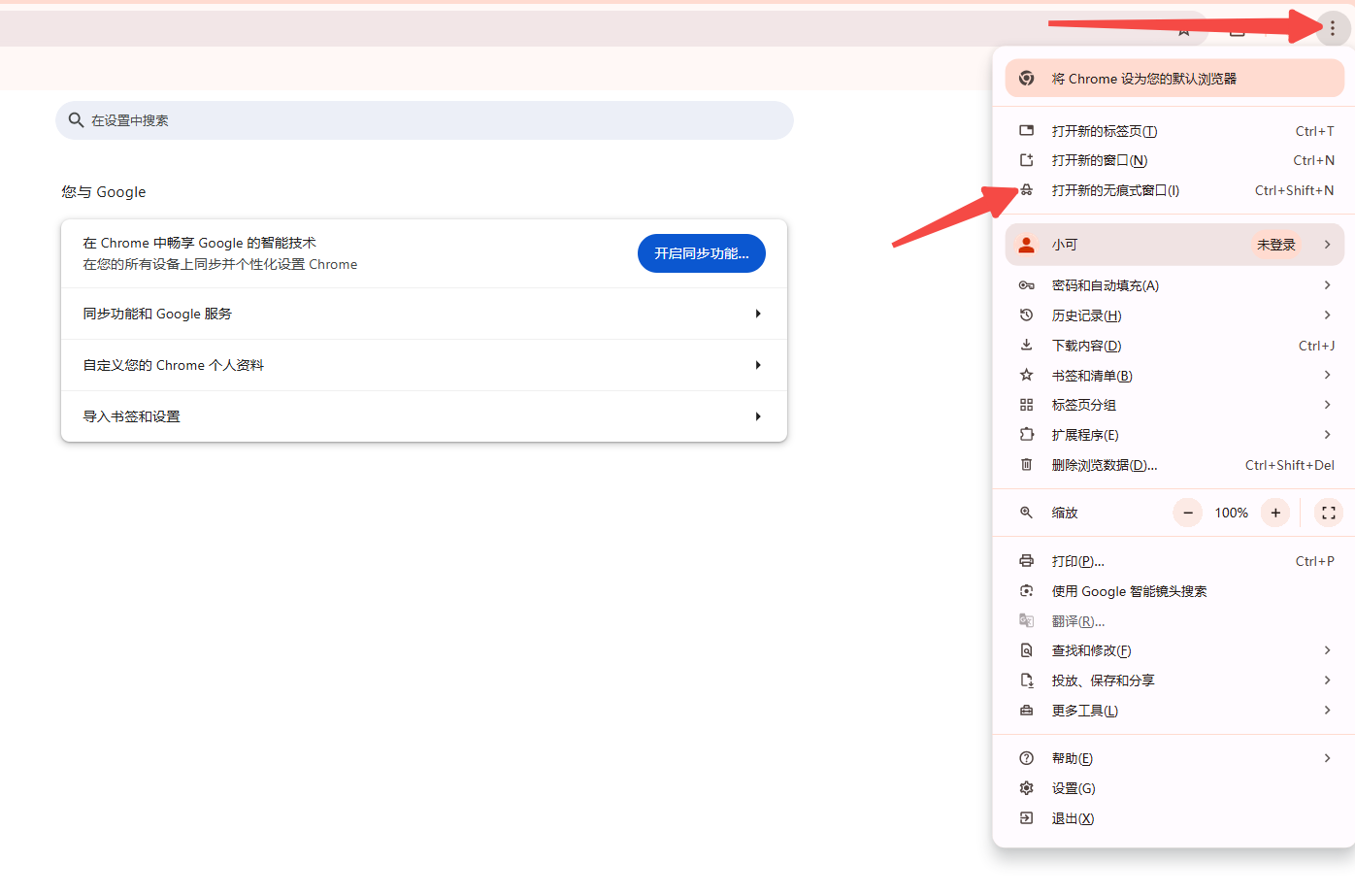
-在隐身模式下,Chrome不会保存任何浏览历史、Cookie、表单数据或密码。这有助于避免在多个会话之间共享身份验证信息。
五、管理网站权限和数据存储
1.调整网站权限:
-打开Chrome菜单-设置-隐私与安全-网站设置。在这里,可以为每个网站单独设置权限,如摄像头、麦克风、通知、弹窗等。
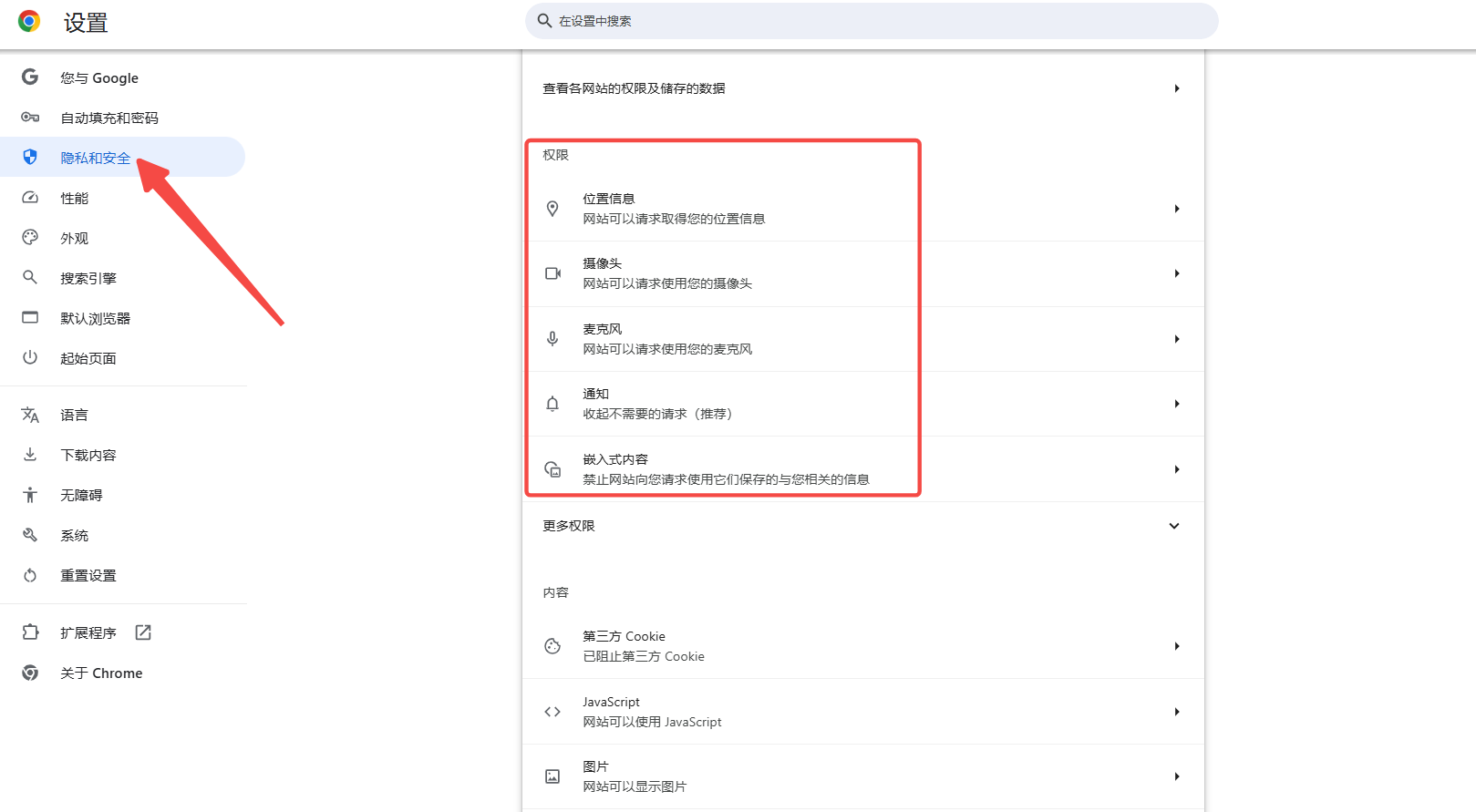
-如果某个网站不再需要特定的权限,可以选择“不允许”或“清除设置”来撤销其权限。